Router TP-Link Archer C2 och 3G / 4G USB-modem
Jag fick chansen att bekanta mig med TP-Link Archer C2-routern. Och eftersom TP-Link-företaget förklarar stöd för 3G / 4G-modem bestämde jag mig för att skriva en kort artikel om detta ämne. Vi kommer att försöka ta reda på om alla routrar i Archer C2-modellen stöder USB-modem, vilka modem är kompatibla med, och hur man skapar en anslutning via ett 3G / 4G-modem på denna router.
När det gäller stöd för USB-modem för dessa routrar, i det här fallet, som med andra modeller av TP-Link, är allt tvetydigt. Låt mig förklara varför. Faktum är att, som i fallet med TP-Link TL-WR842N-modellen, beror tillgängligheten av stöd för 3G / 4G-modem på vilket land routern skickas till (såvitt jag förstår). Jag har en TP-Link Archer C2 (RU) -modell. Det är med "RU" i slutet. Och den här routern vet verkligen hur man kommer åt Internet via USB-modem från olika operatörer.
TP-Link Archer C2-modellen, som säljs i Ukraina, kommer sannolikt utan "RU" i namnet, och där, att döma av beskrivningen i onlinebutiker, finns det inget stöd för modem. Men jag har inte testat det personligen. Men i specifikationerna anges inte support. Detsamma finns på företagets officiella webbplats.
En lista över kompatibla modem finns på: //www.tp-linkru.com/support/3g-comp-list/?model=Archer%20C2. Som du kan se finns det bara ryska operatörer där.
Men trots detta såg min router Huawei EC 306-modemet från den ukrainska operatören Intertelecom utan problem och ansluten till Internet. Jag kollade allt själv. Men jag betonar igen, jag har en TP-Link Archer C2 (RU) Ver: 1.0-modell.
Så här ser det ut (på bilden är ett annat modem anslutet, Novatel U720):

Allt sattes upp mycket snabbt och enkelt. Nu kommer jag snabbt att demonstrera allt.
Ställa in TP-Link Archer C2 med ett 3G-modem
Först måste du ansluta till routern via en nätverkskabel eller via Wi-Fi och gå till inställningarna på tplinkwifi.net eller 192.168.0.1 . När du går in på kontrollpanelen visas ett lösenord och en inloggningsförfrågan. Om du inte har ändrat dem är dessa admin och admin. All fabriksinformation anges på routerns undersida, på ett klistermärke.
I den här modellen görs allt lite annorlunda. Det finns inget val att ansluta till Internet, som det var tidigare (endast WAN eller endast 3G / 4G, det finns inget sätt att manuellt ställa in prioriteten).
- I inställningarna måste du öppna fliken "USB-inställningar" - "3G / 4G-inställningar".
- Markera rutan bredvid "Aktivera 3G / 4G som en internetanslutning för säkerhetskopiering."
- Vi ser om modemet definieras av routern.
- Vi väljer vårt land och operatör. Om de önskade inställningarna inte finns i listan kan de ställas in manuellt genom att markera en markering bredvid motsvarande objekt.
- Klicka på knappen "Spara". Av någon anledning var knappen "Connect" inaktiv för mig.
Jag visade det med hjälp av en exempelinställning för en Intertelecom-operatör.
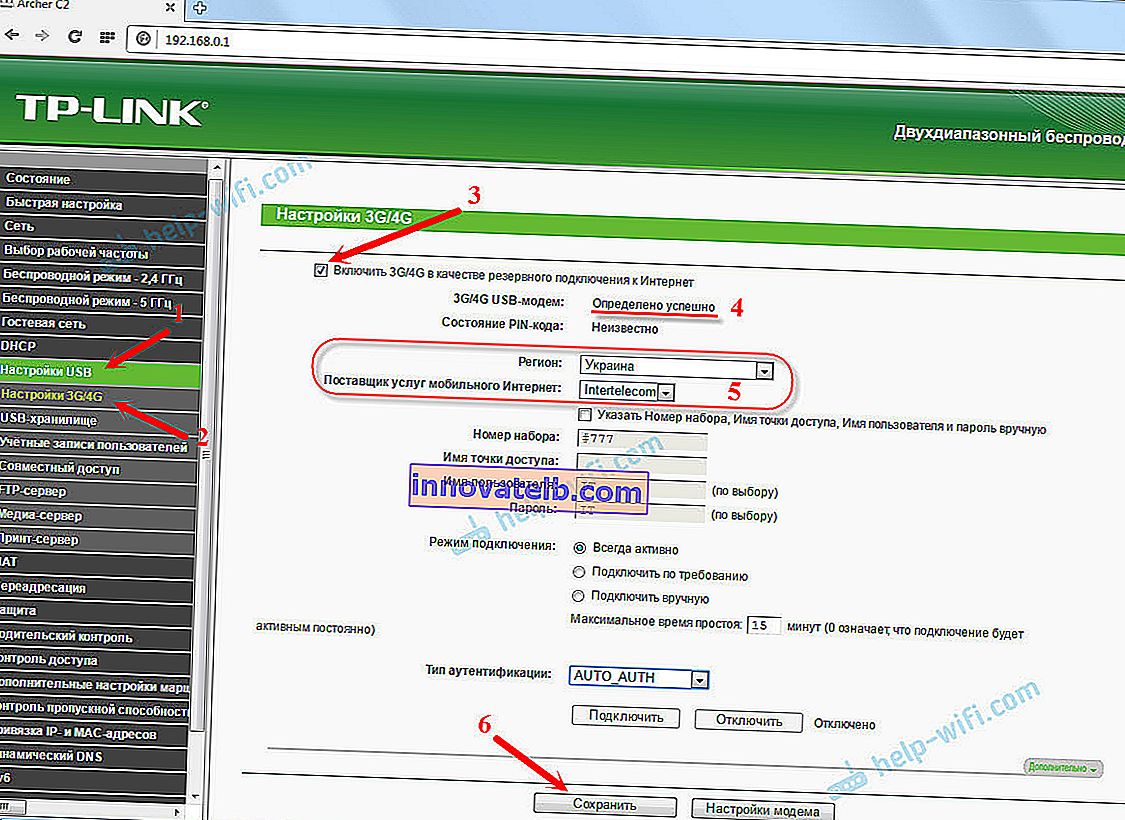
Min router är bara ansluten till Internet efter en omstart. Du kan starta om från kontrollpanelen. Gå till avsnittet "Systemverktyg" - "Starta om" och klicka på knappen "Starta om".
Efter omstart anslöt Archer C2-routern till internet via ett USB-modem utan problem.

Som du kan se fungerar allt. Och mycket bra.
Allt som återstår är att skapa ett Wi-Fi-nätverk och ställa in ett lösenord.
Jag förstår inte om det finns stöd från ukrainska operatörer, så varför inte ange detta i egenskaperna på den officiella webbplatsen. Jag tror att folk skulle köpa den här modellen för att distribuera Internet från USB-modem.
Om du letar efter en router för dessa uppgifter och Archer C2 inte passar dig, eller om du inte är säker på om den fungerar med ditt modem, rekommenderar jag att du läser artikeln där jag pratade om att välja en router specifikt för att arbeta med 3G / 4G-modem: / /help-wifi.com/poleznoe-i-interesnoe/wi-fi-router-dlya-usb-3g4g-modema-kak-pravilno-vybrat/.
Om du lyckades konfigurera routern med någon form av modem, skriv sedan modemmodellen i kommentarerna. Någon kanske tycker att den här informationen är användbar. Tja, lämna dina frågor, jag kommer definitivt försöka svara.